Cara memasang lateks di Ubuntu 20.04 Focal Fossa Linux
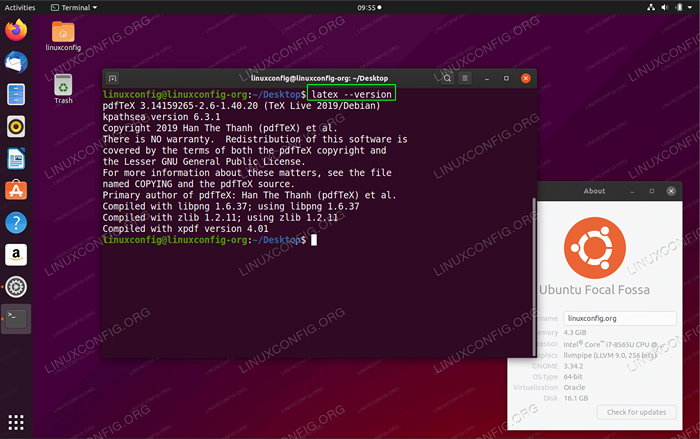
- 1785
- 393
- Noah Torp
Lateks adalah sistem penulisan dokumen, yang sangat berguna untuk menulis persamaan matematik. Objektif tutorial ini adalah untuk memberi pembaca dengan arahan bagaimana memasang lateks di Ubuntu 20.04 Focal Fossa Linux.
Dalam tutorial ini anda akan belajar:
- Cara memasang lateks
- Cara menyusun dokumen lateks asas dari baris arahan
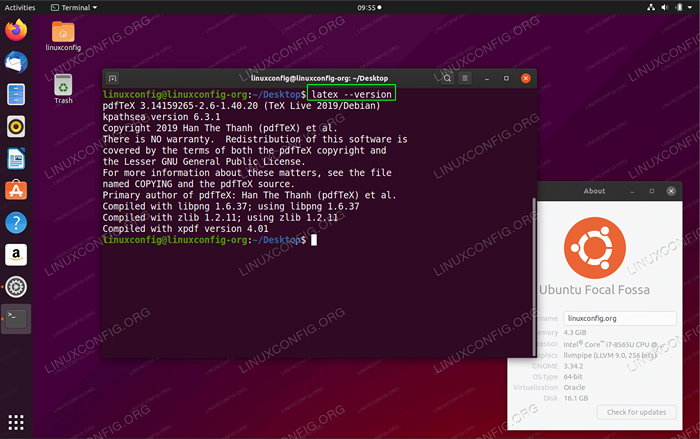 Lateks di ubuntu 20.04 Focal Fossa Linux
Lateks di ubuntu 20.04 Focal Fossa Linux Keperluan perisian dan konvensyen yang digunakan
| Kategori | Keperluan, konvensyen atau versi perisian yang digunakan |
|---|---|
| Sistem | Dipasang atau dinaik taraf Ubuntu 20.04 Focal Fossa |
| Perisian | Lateks |
| Yang lain | Akses istimewa ke sistem linux anda sebagai akar atau melalui sudo perintah. |
| Konvensyen | # - Memerlukan arahan Linux yang diberikan untuk dilaksanakan dengan keistimewaan akar sama ada secara langsung sebagai pengguna root atau dengan menggunakan sudo perintah$ - Memerlukan arahan Linux yang diberikan sebagai pengguna yang tidak layak |
Cara memasang lateks di Ubuntu 20.04 Langkah demi Langkah Arahan
Repositori Ubuntu terdiri daripada pelbagai pakej meta dari mana setiap menargetkan jenis pengguna lateks yang berbeza. Di bawah ini anda dapat mencari pakej pemasangan yang paling biasa untuk lateks dan keperluan ruang cakera mereka berdasarkan Ubuntu 20.04 dengan pemasangan minimum dipilih:
- Texlive -base - 160 MB
- Texlive-Latex-Recommended-203 MB
- TexLive - 269 MB
- Texlive-Latex-Extra-464 MB
- Texlive -Full - 5903 MB
Pakej pertama Texlive-base akan memasang hanya asas untuk memulakan anda dengan lateks. Texlive atau Texlive-Latex-Extra kemungkinan besar cara terbaik untuk memulakan untuk kebanyakan pengguna.
Walau bagaimanapun, pemilihan pakej kami hanya termotivasi oleh keperluan untuk ruang cakera paling sedikit yang digunakan selepas pemasangan lateks. Sekiranya anda mempunyai banyak ruang dan kelajuan muat turun yang baik, tidak ada yang menghalang anda pergi Texlive-Full pakej. Tetapi sedar bahawa pakej ini akan mengambil keseluruhannya, termasuk, tetapi tidak terhad kepada, misalnya. Pek Bahasa Jepun.
Tambahan pula, Ubuntu menawarkan lebih banyak pilihan pakej yang disasarkan profesion seperti:
- Penerbit Texlive
- Texlive-Science
- Texlive-pstricks
- Texlive-Pictures
- Texlive-Metapost
- Texlive-Music
- TEXLIVE-XETEX
- Texlive-Luatex
- Texlive-Games
- Texlive-Humanities
- Tidak kira pilihan pakej anda, anda boleh memasang lateks dengan menggunakan
Aptperintah. Perintah Linux berikut akan memasang pakej lateks:Texlive-Latex-Extra. Ganti nama pakej dengan yang ingin anda pasang, buka terminal dan masukkan:$ sudo apt pasang texlive-latex-extra
Itu sahaja.
- Sekarang, bahawa kami memasang lateks mari kita sahkan pemasangan dengan menyusun kod getah mudah.Buka mana -mana editor teks seperti contohnya
gedit, Masukkan kod berikut dan simpan sebagaiHai dunia.Tex:
Salinan\ documentclass artikel \ usepackage hyperref \ start document hello world \ latex \ url https: // linuxconfig.org \ end dokumenSebaik sahaja anda mempunyai kod lateks di atas yang disimpan gunakan
pdflatexperintah untuk menyusunnya ke pdf. JikapdflatexPerintah boleh didapati di sistem anda, anda perlu memasangTexlive-extra-utilsSebelum anda boleh menggunakannya:$ pdflatex hello-world.Tex
- Langkah di atas akan menyusun anda
Hai dunia.TexkeHai dunia.pdf. Seterusnya, mulakan Evince PDF Viewer untuk melihat hasilnya:$ evince hello-world.pdf
- (Pilihan) Pasang editor lateks dan pengkompil untuk penyuntingan dan penyusunan dokumen lateks mudah.
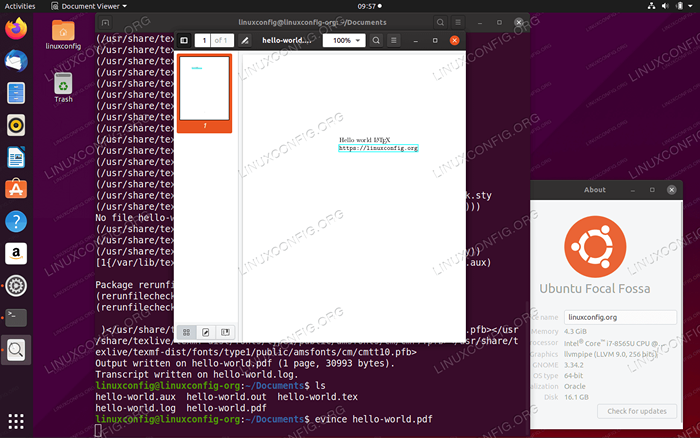 Dokumen LaTeX yang disusun
Dokumen LaTeX yang disusun Tutorial Linux Berkaitan:
- Perkara yang hendak dipasang di Ubuntu 20.04
- Perkara yang perlu dilakukan setelah memasang ubuntu 20.04 Focal Fossa Linux
- Perkara yang perlu dipasang di Ubuntu 22.04
- Perkara yang perlu dilakukan setelah memasang Ubuntu 22.04 Jur -ubur Jammy ..
- Ubuntu 20.04 Panduan
- Pembaca PDF Terbaik untuk Linux
- Cara memasang lateks di Ubuntu 22.04 Jammy Jellyfish Linux
- Ubuntu 20.04 Trik dan Perkara yang Anda Tidak Tahu
- Fail Konfigurasi Linux: 30 teratas yang paling penting
- Ubuntu 22.04 Panduan
- « Kata Laluan Root Lalai di Ubuntu 20.04 Focal Fossa Linux
- Perkongsian Desktop Jauh di Ubuntu 20.04 Focal Fossa »

